windows11无法关机的修复方法 windows11无法正常关闭电脑怎么解决
更新时间:2024-02-06 11:24:32作者:zheng
我们在使用win11电脑的时候总是会遇到各种问题,有些用户就在使用win11电脑的时候发现电脑突然无法关机了,想要修复却又不知道修复方法是什么,那么windows11无法正常关闭电脑怎么解决呢?今天小编就给大家带来windows11无法关机的修复方法,操作很简单,大家跟着我的方法来操作吧。
推荐下载:win11专业版
方法如下:
1. 首先右键点击开始菜单,选择上方的“Windows终端(管理员)”。
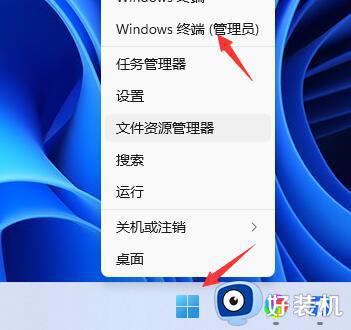
2. 然后输入“powercfg /h on”回车确定。
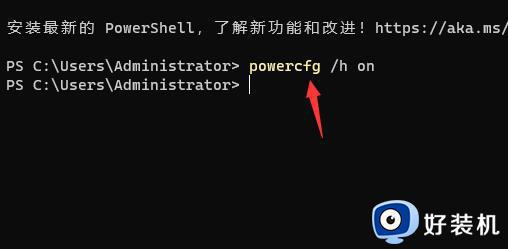
3. 接着打开搜索功能,搜索“电源”并打开“选择电源计划”。
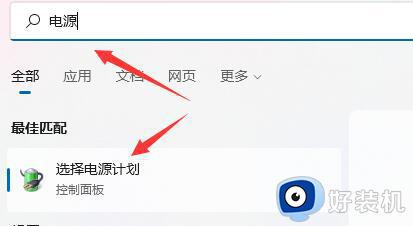
4. 然后点击左上角的“选择电源按钮的功能”。
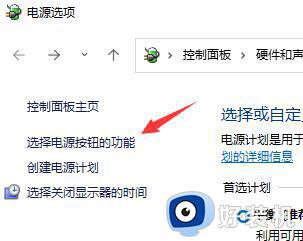
5. 接着点击“更改当前不可以的设置”。
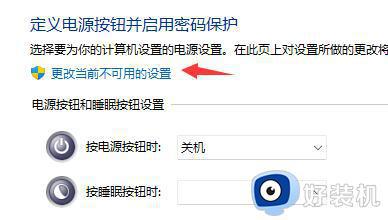
6. 最后取消关机设置中的“启用快速启动”就可以了。
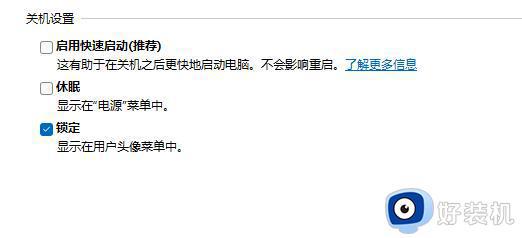
以上就是windows11无法关机的修复方法的全部内容,如果有遇到这种情况,那么你就可以根据小编的操作来进行解决,非常的简单快速,一步到位。
windows11无法关机的修复方法 windows11无法正常关闭电脑怎么解决相关教程
- windows11无法启动电脑怎么办 windows11开机无法正常启动修复方法
- 如何解决windows11安全中心无法关闭 windows11安全中心无法关闭的解决方案
- windows11启动修复无法自动修复此计算机怎么解决
- windows11连接不上共享打印机怎么办 windows11无法连接共享打印机解决方法
- windows11开不了机怎么修复 win11无法正常开机的修复方法
- windows11关机提示还有应用阻止关机的解决教程
- windows11目前无法访问smartscreen为什么 windows11目前无法访问smartscreen解决方案
- windows11开不了机怎么修复 win11开机无法进入系统怎么修复
- 怎样关闭windows11自动更新 windows11自动更新在哪里关闭
- windows11点关机为啥会重启的解决方法 win11怎么修复关机自动重启的问题
- win11家庭版右键怎么直接打开所有选项的方法 win11家庭版右键如何显示所有选项
- win11家庭版右键没有bitlocker怎么办 win11家庭版找不到bitlocker如何处理
- win11家庭版任务栏怎么透明 win11家庭版任务栏设置成透明的步骤
- win11家庭版无法访问u盘怎么回事 win11家庭版u盘拒绝访问怎么解决
- win11自动输入密码登录设置方法 win11怎样设置开机自动输入密登陆
- win11界面乱跳怎么办 win11界面跳屏如何处理
win11教程推荐
- 1 win11安装ie浏览器的方法 win11如何安装IE浏览器
- 2 win11截图怎么操作 win11截图的几种方法
- 3 win11桌面字体颜色怎么改 win11如何更换字体颜色
- 4 电脑怎么取消更新win11系统 电脑如何取消更新系统win11
- 5 win10鼠标光标不见了怎么找回 win10鼠标光标不见了的解决方法
- 6 win11找不到用户组怎么办 win11电脑里找不到用户和组处理方法
- 7 更新win11系统后进不了桌面怎么办 win11更新后进不去系统处理方法
- 8 win11桌面刷新不流畅解决方法 win11桌面刷新很卡怎么办
- 9 win11更改为管理员账户的步骤 win11怎么切换为管理员
- 10 win11桌面卡顿掉帧怎么办 win11桌面卡住不动解决方法
